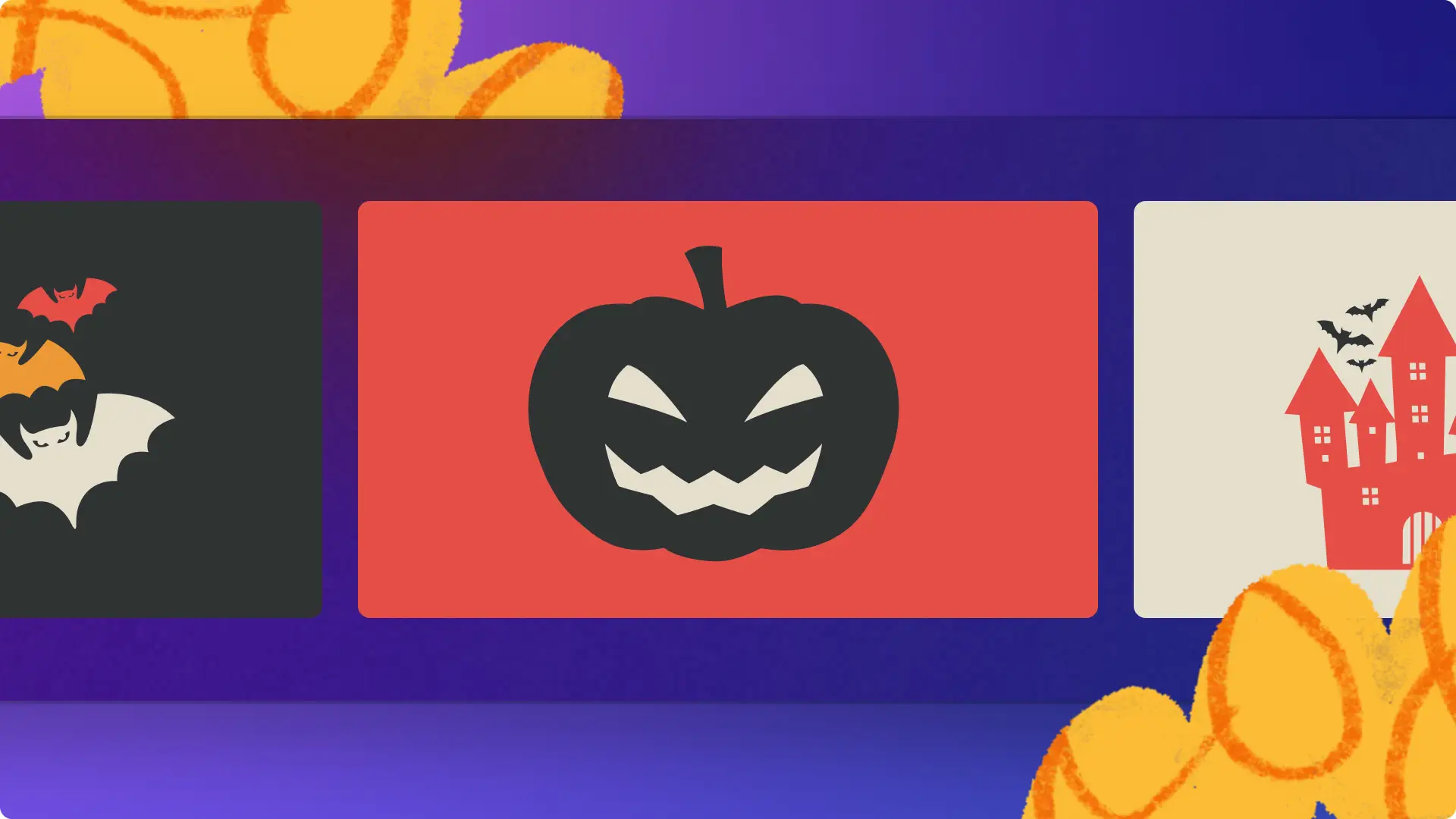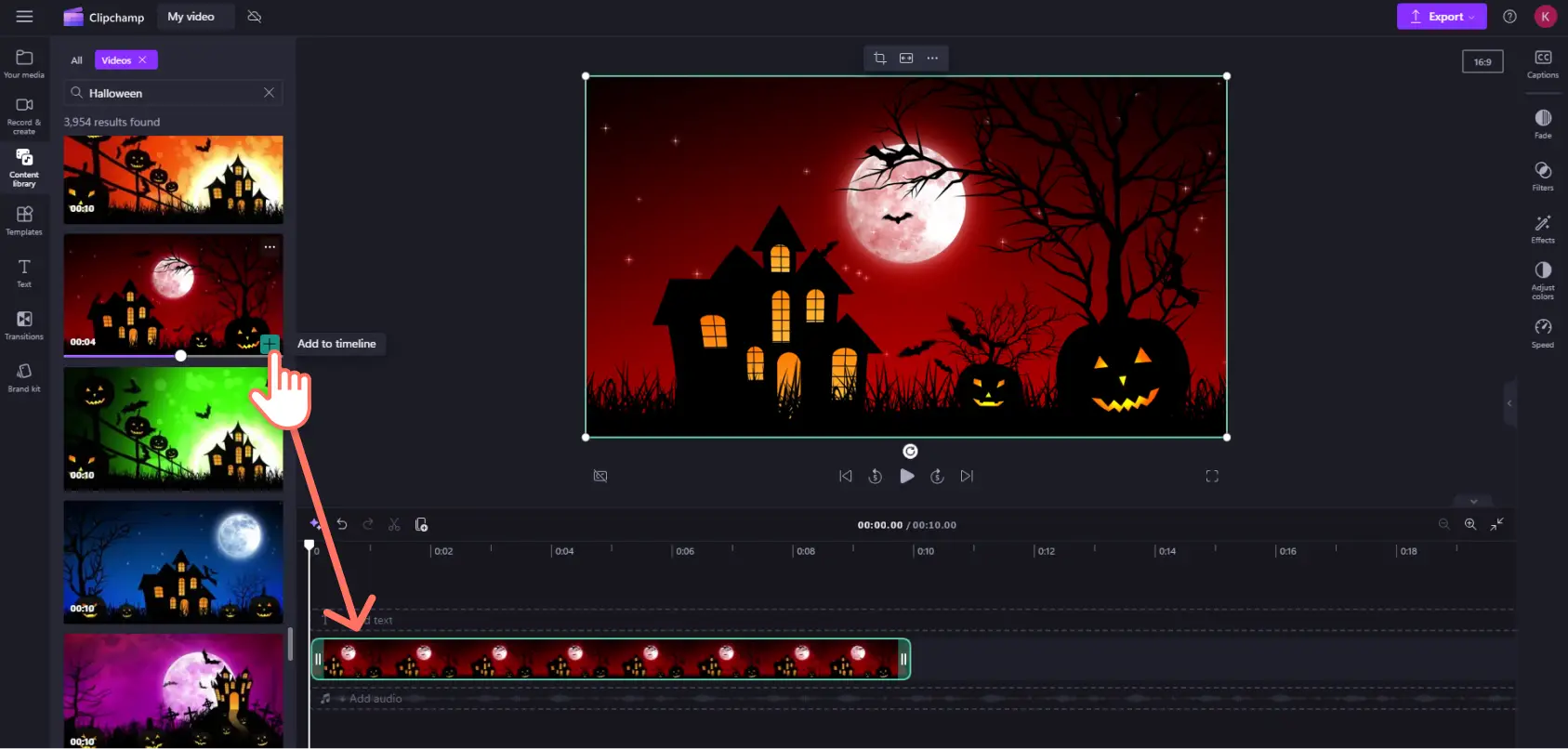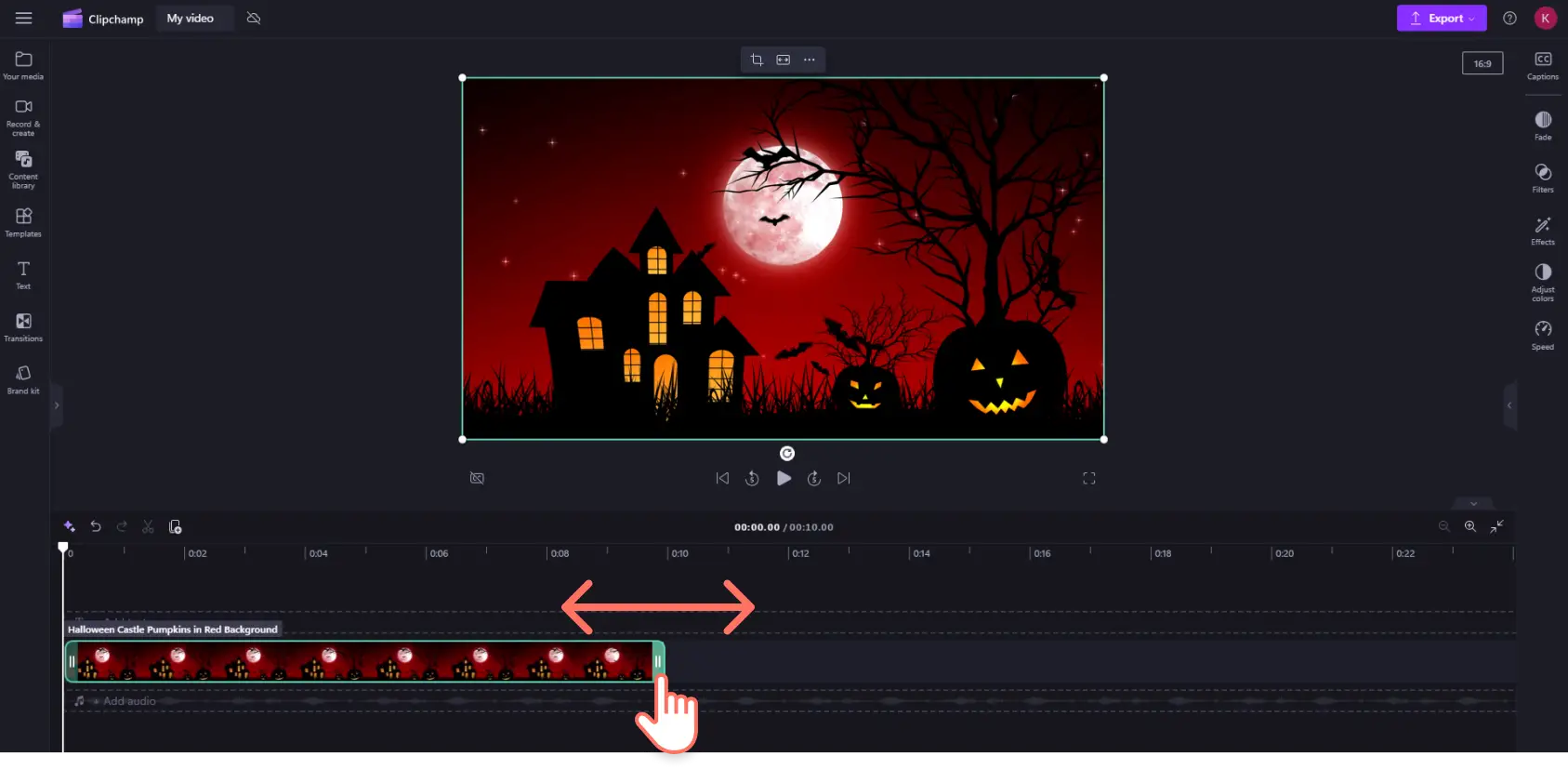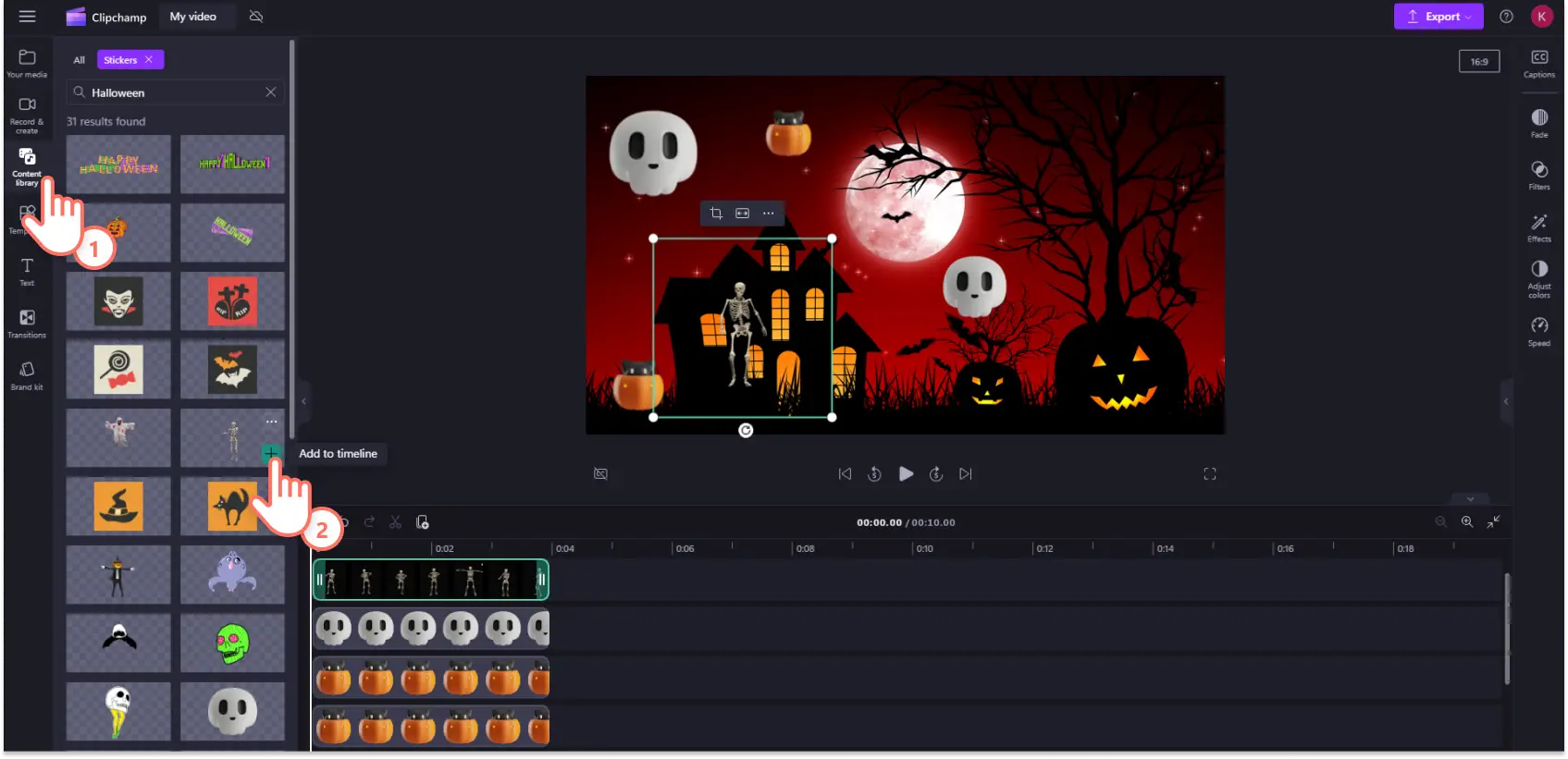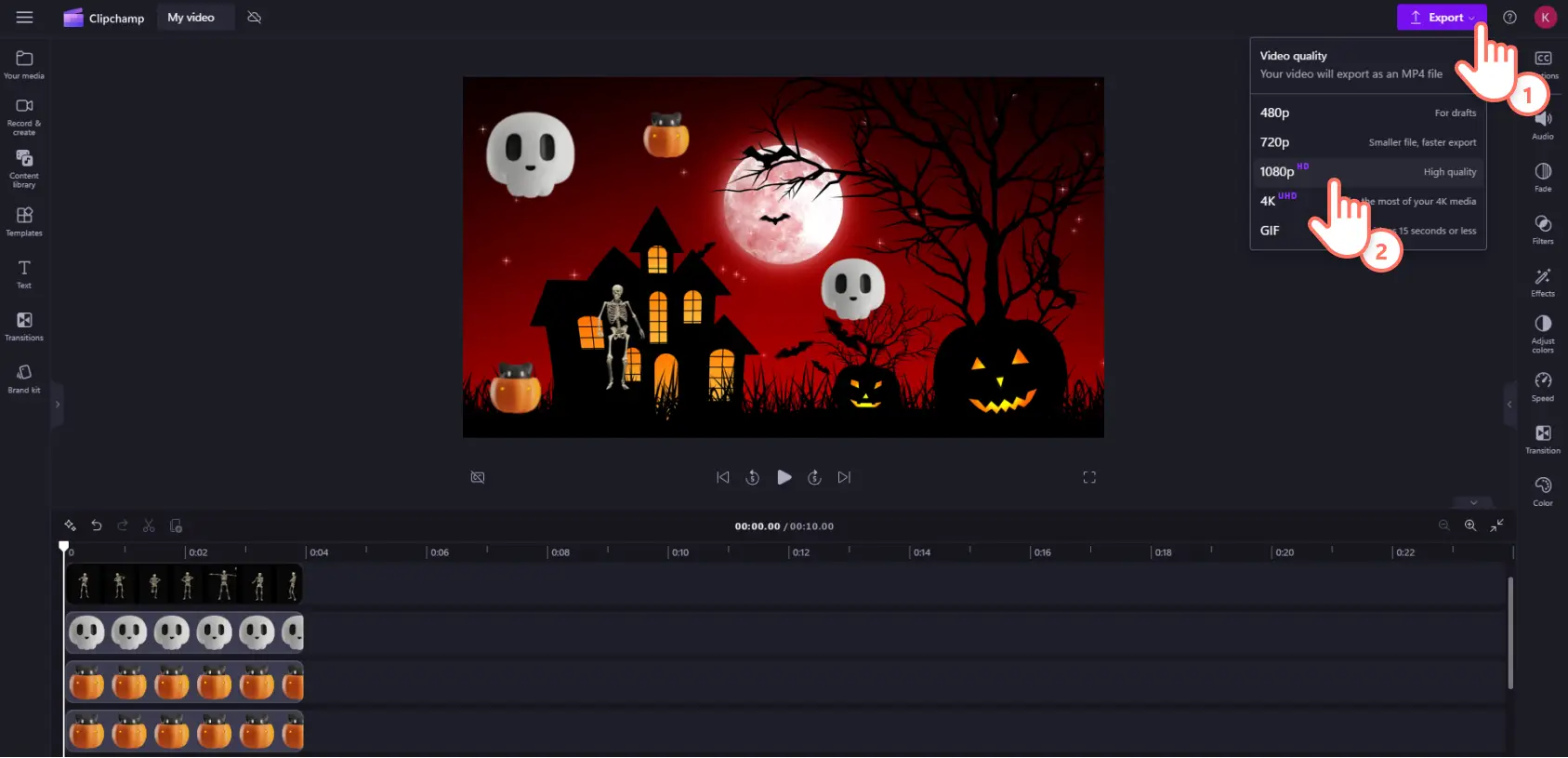«Προσοχή!Τα στιγμιότυπα οθόνης σε αυτό το άρθρο προέρχονται από το Clipchamp για προσωπικούς λογαριασμούς. Οι ίδιες αρχές ισχύουν στο Clipchamp για λογαριασμούς εργασίας και σχολικούς λογαριασμούς.»
Σε αυτήν τη σελίδα
Θέλετε να μπείτε στο πνεύμα της τρομακτικής εποχής; Κάντε τις συσκέψεις σας στο Zoom πιο ελκυστικές και θεματικές, δημιουργώντας μοναδικά φόντα εικονικών συσκέψεων για τo Halloween.
Από ανατριχιαστικά δάση και στοιχειωμένα σπίτια μέχρι σκοτεινούς νυχτερινούς ουρανούς και γλυπτά κολοκύθας, μετατρέψτε το κανονικό φόντο της συνάντησής σας σε φόντο βίντεο Halloween. Χρησιμοποιώντας δωρεάν ανατριχιαστικά βίντεο αρχείου, εφέ θορύβου βίντεο και στοιχειωμένα αυτοκόλλητα, μπορείτε να δημιουργήσετε φόντα Halloween Zoom σε χρόνο μηδέν.
Μάθετε πώς να φτιάχνετε βίντεο και εικόνες με φόντο Halloween με το Clipchamp και εξερευνήστε τις εύκολες επιλογές μεταφόρτωσης στο Zoom.
Πώς να φτιάξετε φόντα Halloween Zoom
Όλα τα φόντα βίντεο Zoom πρέπει να δημιουργηθούν στην προεπιλεγμένη αναλογία ευρείας οθόνης 16:9 με μέγιστο μέγεθος αρχείου 5MB.
Βήμα 1. Εισαγωγή βίντεο ή επιλογή πλάνων αρχείου
Για να εισαγάγετε τα προσωπικά σας βίντεο ώστε να τα χρησιμοποιήσετε ως φόντο Halloween Zoom, επιλέξτε το κουμπί εισαγωγής πολυμέσων στην καρτέλα Πολυμέσα στη γραμμή εργαλείων για να περιηγηθείτε στα αρχεία του υπολογιστή σας ή να συνδεθείτε στο OneDrive.
Μπορείτε ακόμα και να χρησιμοποιήσετε πολυμέσα αρχείου χωρίς υποχρέωση καταβολής δικαιωμάτων εκμετάλλευσης. Επιλέξτε την καρτέλα "Βιβλιοθήκη περιεχομένου" στη γραμμή εργαλείων και, στη συνέχεια, το αναπτυσσόμενο βέλος "Οπτικά στοιχεία" και, στη συνέχεια, στα βίντεο.Ψάξτε στις διάφορες κατηγορίες υλικού αρχείου χρησιμοποιώντας επίσης τη γραμμή αναζήτησης. Συνιστούμε να επιλέξετε ένα βίντεο αρχείου με θέμα το Halloween που δεν είναι πολύ "φορτωμένο" και δεν αποσπά την προσοχή των θεατών.
Στη συνέχεια, σύρετε και αποθέστε κάθε βίντεο στη λωρίδα χρόνου από την καρτέλα των πολυμέσων σας.
Βήμα 2.Περικόψτε το βίντεο φόντου του Halloween
Περικόψτε το βίντεο αρχείου του Halloween ώστε να έχει διάρκεια το πολύ 30 δευτερόλεπτα. Χρησιμοποιώντας τις πράσινες λαβές, σύρετε τη δεξιά λαβή στη χρονική σήμανση. Συνιστούμε να περικόψετε το βίντεο φόντου στα 15 δευτερόλεπτα για να αποφύγετε τα βίντεο που αποσπούν την προσοχή.
Βήμα 3.Προσθέστε αυτοκόλλητα και επικαλύψεις Halloween
Κάντε κλικ στην καρτέλα βιβλιοθήκης περιεχομένου στη γραμμή εργαλείων και, στη συνέχεια, κάντε κλικ στο πτυσσόμενο βέλος Απεικονίσεις για να περιηγηθείτε στις κατηγορίες όπως αυτοκόλλητα, σχήματα, επικαλύψεις και GIPHY. Κάντε μεταφορά και απόθεση μιας επικάλυψης Halloween πάνω στη λωρίδα χρόνου πάνω από το στοιχείο βίντεό σας.
Βήμα 4. Προεπισκόπηση και αποθήκευση του φόντου σας Halloween
Προτού αποθηκεύσετε το βίντεό σας, βεβαιωθείτε ότι έχετε κάνει προεπισκόπηση του βίντεο, κάνοντας κλικ στο κουμπί "Αναπαραγωγή".Όταν είστε έτοιμοι να κάνετε αποθήκευση, κάντε κλικ στο κουμπί "Εξαγωγή" και επιλέξτε μια ανάλυση βίντεο. Συνιστούμε να αποθηκεύετε όλα τα βίντεο σε ανάλυση MP4 1080p για την καλύτερη δυνατή ποιότητα.Μπορείτε επίσης να αποθηκεύσετε το βίντεό σας ως GIF αν είναι κάτω από 15 δευτερόλεπτα.
Πώς να ανεβάσετε το εικονικό σας φόντο για το Halloween στο Zoom
Για να μεταφορτώσετε ένα προεπιλεγμένο εικονικό βίντεο φόντου σε όλα τα δωμάτια Zoom, ακολουθήστε τα παρακάτω βήματα. Βεβαιωθείτε ότι το Zoom έχει ενημερωθεί στην τελευταία έκδοση για να βλέπετε όλες τις επιλογές και τα φίλτρα.
Συνδεθείτε στην πύλη Web Zoom ως διαχειριστής.
Κάντε κλικ στο κουμπί Διαχείριση αιθουσών" και, στη συνέχεια, στις Αίθουσες Zoom στο μενού πλοήγησης.
Κάντε κλικ στην επιλογή Ρυθμίσεις λογαριασμού.
Κάντε κλικ στην καρτέλα Προφίλ λογαριασμού.
Στις Ρυθμίσεις, κάντε κλικ στην επιλογή Virtual Background with Greenscreen (Εικονικό φόντο με πράσινη οθόνη).
Κάνε κλικ στην επιλογή "Ενεργοποίηση" ή "Απενεργοποίηση" για να επαληθεύσετε την αλλαγή αν εμφανιστεί παράθυρο επαλήθευσης.
Κάντε κλικ στην επιλογή "Ανέβασμα φόντου" για να προσθέσετε περισσότερες επιλογές στην προεπιλεγμένη βιβλιοθήκη.
Στο αναδυόμενο παράθυρο "Προσθήκη Περιεχομένου", κάντε κλικ στην "Επιλογή Αρχείων" και ανεβάστε το βίντεο φόντου Χαλοουίν από το Clipchamp ή μεταφέρτε το και αποθέστε το.
Κάντε κλικ στην επιλογή "Προσθήκη στοιχείων".
Για να ανεβάσετε το φόντο σας στην εφαρμογή Zoom για υπολογιστές, ακολουθήστε τα παρακάτω βήματα.
Πλοηγηθείτε στο κουμπί "Προτιμήσεις" στο μενού ρυθμίσεων.
Στο αριστερό μενού, κάντε κλικ στο κουμπί "Φόντο και φίλτρα".
Θα δείτε τα "Εικονικά φόντα" στα οποία μπορείτε να ανεβάσετε το βίντεό σας κάνοντας κλικ στο κουμπί +.
Κάντε τη συνάντησή σας στο Zoom πιο συναρπαστική με προσαρμοσμένα φόντα βίντεο. Οι χρήστες του Microsoft Teams που αναζητούν φόντα Χαλοουίν για το Teams μπορούν να δείξουν το εορταστικό τους πνεύμα ανεβάζοντας μία από τις τρομακτικές εικόνες αρχείου μας.
Συνεχίστε να εξερευνάτε περιεχόμενο Χάλοουιν στο Clipchamp. Εξερευνήστε περισσότερους τρόπους για να βελτιώσετε τα βίντεό σας, όπως η προσθήκη κινούμενου κειμένου. Αν είστε νέοι στην επεξεργασία βίντεο, δείτε την έτοιμη προς χρήση βιβλιοθήκη προτύπων βίντεο.
Ψάχνετε για άλλους τρόπους για να γιορτάσετε την τρομακτική σεζόν; Δημιουργήστε μια πρόσκληση βίντεο για οποιαδήποτε πρόσκληση Χαλοουίν.
Δοκιμάστε να δημιουργήσετε ένα βίντεο σήμερα με το Clipchamp δωρεάν ή κατεβάστε την εφαρμογή Clipchamp για Windows.